
时间:2020-07-02 06:09:20 来源:www.win10xitong.com 作者:win10
windows系统非常经典,我们在办公和娱乐的时候都会用它。你在使用系统的时候有没有遇到win10 2004系统后开机变得很慢问题呢?很多网友都没有关于win10 2004系统后开机变得很慢的问题的处理经验,那能不能解决呢?肯定时可以解决win10 2004系统后开机变得很慢的问题,这样的步骤就可以解决:1、打开控制面板,然后选择电源选项。点击选择电源按钮的功能。2、然后点击”更改当前不可用的设置“,红色箭头指的地方,然后在”启用快速启动“那项打上勾之后重启这样这个问题就可以很简单的搞定了。接下去我们就配合图片手把手的教各位win10 2004系统后开机变得很慢的具体解决举措。

方法一:
1、打开控制面板,然后选择电源选项。点击选择电源按钮的功能。
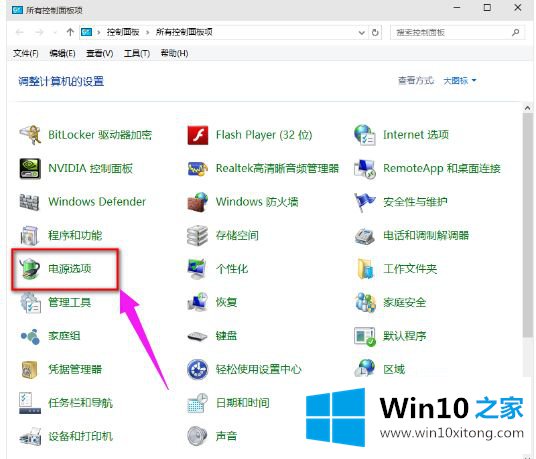
2、然后点击”更改当前不可用的设置“,红色箭头指的地方,然后在”启用快速启动“那项打上勾之后重启。
(有很多安装系统后默认都是勾上的,可是有些不起作用,所以,如果已经打勾的请去掉后,重启再勾上)
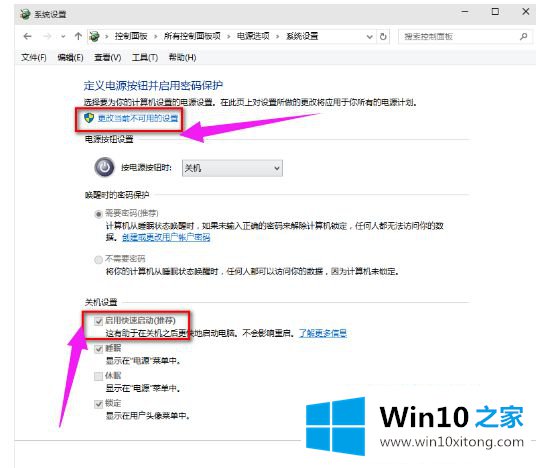
方法二:
1、用win键加R键调出运行框,输入"gpedit.msc",然后回车,调出组策略编辑器点击,
计算机配置项下面的"管理模板"依次点击"系统",找到"关机"项,然后点击"关机"
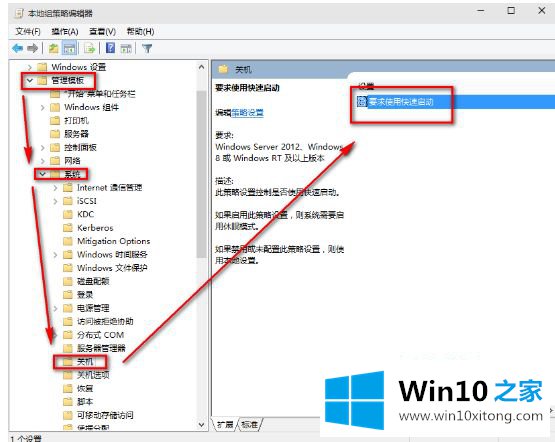
2、点击的"要求使用快速启动",然后,选择"启用",之后点击确定。
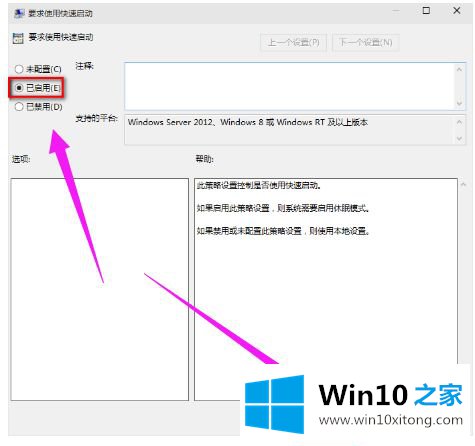
方法三:
1、右键点击任务栏上的Windows图标,选择【Microsoft Powershell(管理员)】
2、逐一输入以下指令:
Dism /Online /Cleanup-Image /CheckHealth
Dism /Online /Cleanup-Image /ScanHealth
Dism /Online /Cleanup-Image /RestoreHealth
sfc /scannow
3、重启电脑,重启后如果出现”有一些文件无法修复“的回报,则重复步骤几次就可以完全修复!
关于更新win10 2004系统后开机变得很慢的详细修复方法就给大家介绍到这边了,如果你有遇到一样情况的话,可以采取上面的方法来解决吧。
我们再来回顾一下以上文章中说的内容,就是关于win10 2004系统后开机变得很慢的具体解决举措,大家都学会了上面的方法吗?我们欢迎各位继续关注本站,后面还会有更多相关windows知识分享给大家。